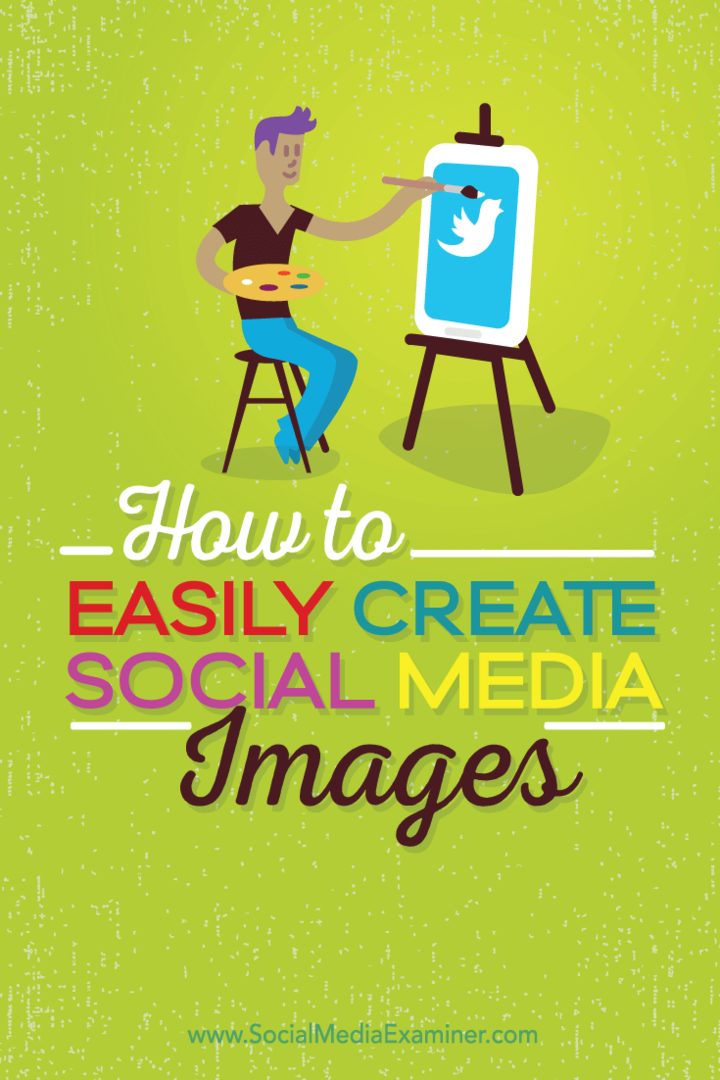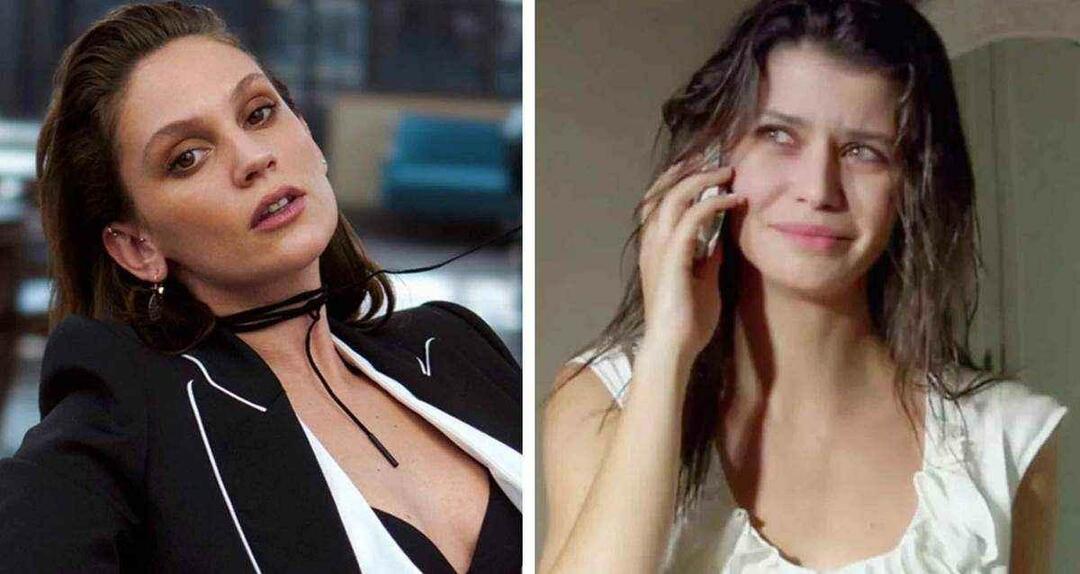Sådan oprettes nemt kvalitetsbilleder af sociale medier: Socialmedieeksaminator
Miscellanea / / September 26, 2020
 Bruger du billeder til at understøtte din marketing på sociale medier?
Bruger du billeder til at understøtte din marketing på sociale medier?
Leder du efter en lettere måde at skabe stærkt visuelt indhold på?
Du behøver ikke være designer for at skabe kvalitetsbilleder.
I denne artikel vil jeg vise dig, hvordan du gør det oprette en række forskellige sociale mediebilleder hurtigt og overkommeligt.
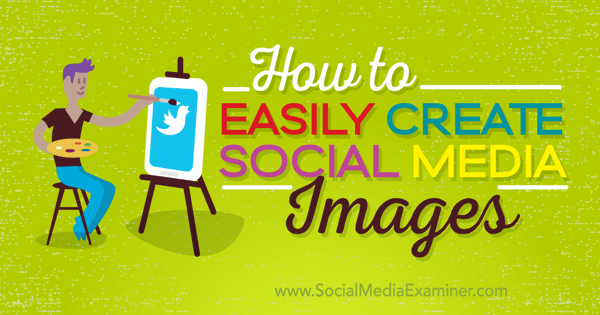
# 1: Opret en gratis Canva-konto
Den første ting du skal gøre er at oprette din gratis Canva konto. For at gøre dette kan du tilmeld dig din Facebook-konto, Google-konto eller e-mail-adresse.
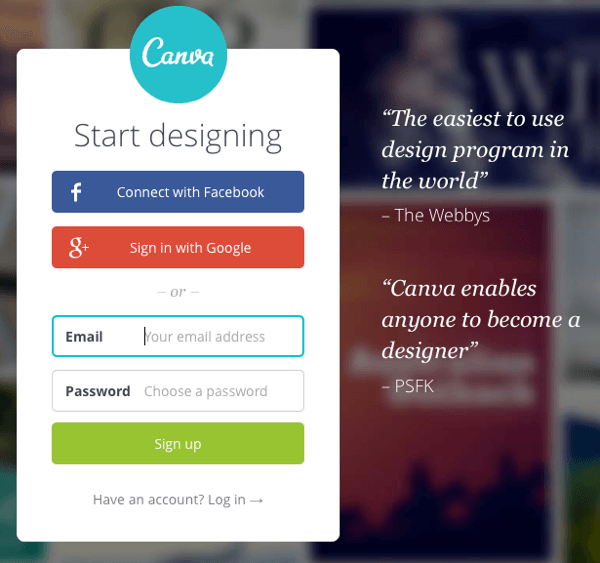
Næste, vælg, om du vil bruge din konto til arbejde, personlige eller uddannelsesmæssige formål.
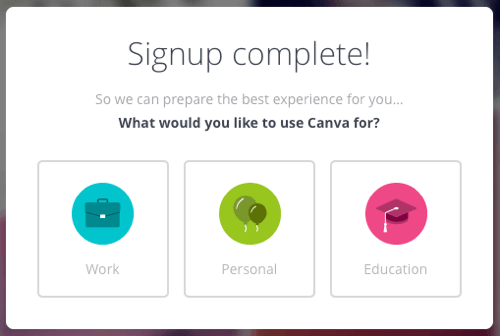
Bare rolig. Det betyder ikke noget, hvilket valg du træffer her, da det i sidste ende giver dig de samme skabelonindstillinger og ikke kræver, at du betaler for din konto. Fordi du ikke betaler for en konto lige uden for flagermusen, sætter den dig som standard på en personlig konto, uanset hvad du vælger.
Opgraderingsmuligheden for Canva til arbejde vil altid være tilgængelig, hvis du vælger at opgradere senere. Men der er meget, du kan gøre i den gratis version, så du kan holde fast ved det indtil videre.
Det eneste, du muligvis skal betale for med den gratis version, er en hvilken som helst skabelon, der bruger en baggrundsfotobaggrund, som du bliver opkrævet $ 1 for. Dog viser jeg dig, hvordan du identificerer baggrundsbilleder til stock og erstatter dem med dine egne billeder eller andre lagerfotos, hvis du vælger.
# 2: Lær Canva Dashboard at kende
Lad os derefter kigge hurtigt på Canva-instrumentbrættet. Når du har gennemgået den hurtige demo, vil dit dashboard se sådan ud.
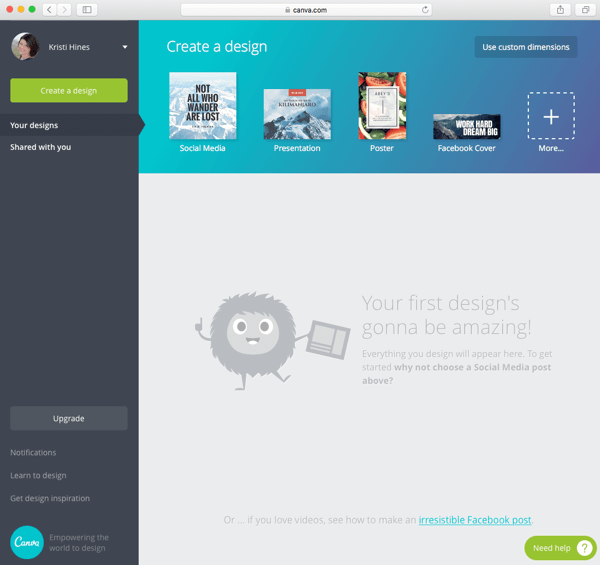
Du kan Klik på rullemenuen ud for dit navn for at finde dine indstillinger og se profillink.

Du kan rediger din profil for at vise dit navn, brugernavn, websted og placering. Dette er praktisk, hvis du vil dele dine designs med offentligheden. Din offentlige URL vil være http://canva.com/username.

Kun de designs, du specifikt skifter for at blive offentlige, er offentlige. Resten forbliver privat.
Klik på dit profilbillede øverst til venstre for at gå tilbage til dit hoved dashboard. Til se alle skabelonindstillingerne tilgængelig for dig, klik på den grønne Opret et design-knap i venstre sidebjælke (under dit profilbillede) eller klik på knappen + Mere under Opret et design-afsnit til højre.
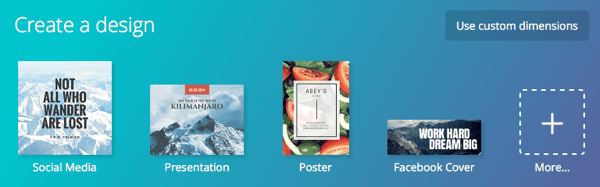
Dette afslører 50 billedskabeloner, som du kan bruge til sociale medieindlæg, dokumenter, blogging og e-bøger, marketingmateriale, sociale medier og e-mail-overskrifter, begivenheder og bannerannoncer. Hold markøren over en skabelon for at se dimensionerne.
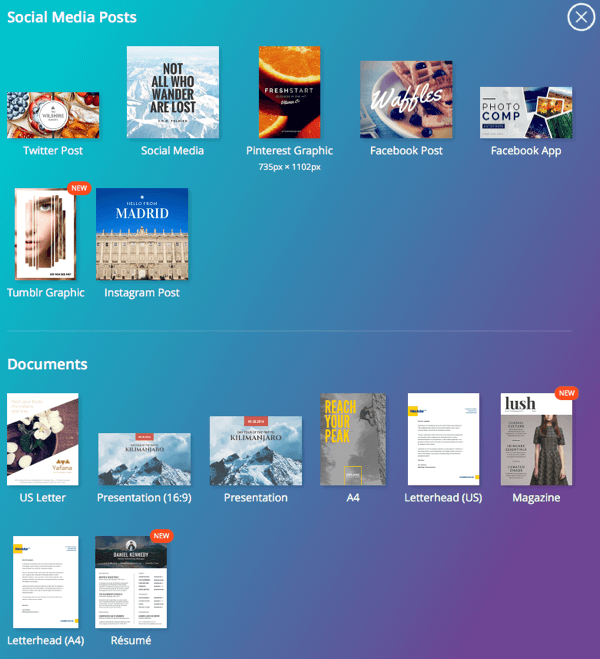
Hvis du hellere vil vælge dine egne dimensioner, klik på Brug tilpassede dimensioner og indtast dine egne størrelseskrav.
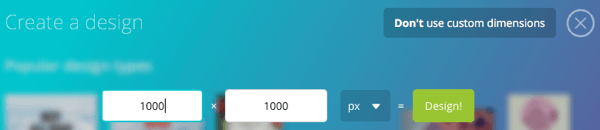
Tips til at komme i gang
Her er et par tip, når du kommer i gang med Canva:
Antag at du har brug for et specifikt billede, men du kan ikke finde en skabelon af den størrelse. Du kan dog finde en skabelon, der er større. Brug den større skabelon til at oprette billedet i Canva, eksportere det og derefter beskære det til den størrelse, du vil bruge en anden applikation som Preview (til Mac-brugere), Gimp (gratis til Mac- eller Windows-brugere) eller en anden billedredigering værktøj.
Begræns ikke dig selv baseret på skabelonkategorien eller navnet. Sig, at du leder efter et Facebook-forsidefoto, men at du ikke kan lide nogen af Facebook-forsidefotoskabeloner. Du kan dog lide en skabelon, som du finder i præsentationer. Facebook-omslagsfotos er 851 x 315 (alle dimensioner angivet i pixels), og præsentationsskabeloner er 1024 x 728. Alt du skal gøre er at sikre dig, at det design, du ønsker fra præsentationsskabelonen, passer inden for 851 x 315, når du beskærer det. Nu har du det perfekte Facebook-forsidefoto fra en præsentationsskabelon.
# 3: Opret sammenhængende forsidebilleder fra en skabelon
Lad os nu se på, hvordan du kan oprette et godt design ved hjælp af en foruddesignet skabelon. Den første ting, din virksomhed har brug for for at give et godt førsteindtryk, er ensartede forsidebilleder, headerbilleder og kanalkunst til dine bedste sociale netværk. Canva tilbyder skabeloner til at skabe alt hvad du har brug for.
Her er noget værd at bemærke om størrelser af forsidebilleder, headerbilleder og kanalkunst:
- Facebook-forsidebillede: 851 x 315
- YouTube-kanal kunst: 2560 x 1440
- Twitter-overskrift: 1500 x 500
- LinkedIn-virksomhedsside bannerbillede: 646 x 220
- LinkedIn showcase side helt billede: 974 x 330
- Google+ forsidebillede: 1240 x 700
De spørgsmål, du skal stille dig selv, er, vil du oprette et unikt billede for dem alle, eller kan du slippe af sted med et billede for at styre dem alle? I henhold til størrelse kan et YouTube-kanal kunstbillede, der er skabt på den rigtige måde, effektivt beskæres, så det passer til alle dine andre egenskaber. Eller for den sags skyld ville enhver Canva-skabelon, der er større end 2560 x 1440, gøre.
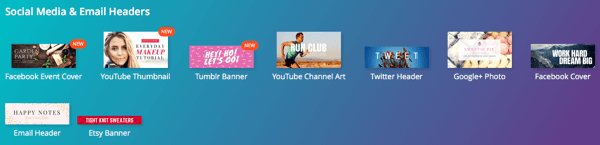
Det vil du gerne se på alle dine profiler og sider for at sikre, at du ikke lægger nogen tekst eller vigtig grafik et sted, der vil blive overlappet af dine profilbilleder eller knapper, der bruges af hvert socialt netværk.
Så lad os sige, at du ville Brug skabelonen YouTube Channel Art til alt. At begynde, klik på YouTube Channel Art-skabelonen. På det følgende skærmbillede i venstre sidebjælke under fanen Layout ser du de skabeloner, du kan vælge imellem.
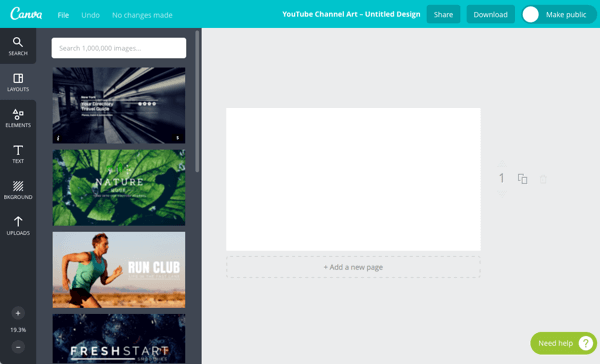
Når du holder markøren over skabelonerne, ser du et $ -tegn for skabeloner, der inkluderer et stockfoto, som du skal betale $ 1 for at bruge, eller et GRATIS tegn for skabeloner, der har gratis billeder.
Når du vælg en skabelon, vises det i arbejdsområdet til højre, hvor du kan begynde at redigere.
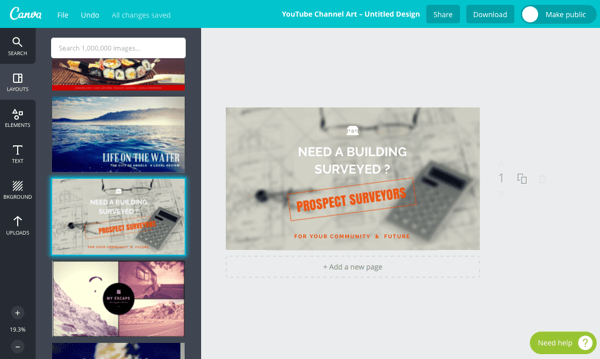
Antag, at du vil Brug dit eget foto til din skabelonbaggrund, og ønsker ikke at bruge standardlagerbillede fra Canva. Klik på baggrunden for at vælge den. Du kan se, at det er valgt ved at se på grænsen, og hvad der er i fokus i cirklen i bunden.
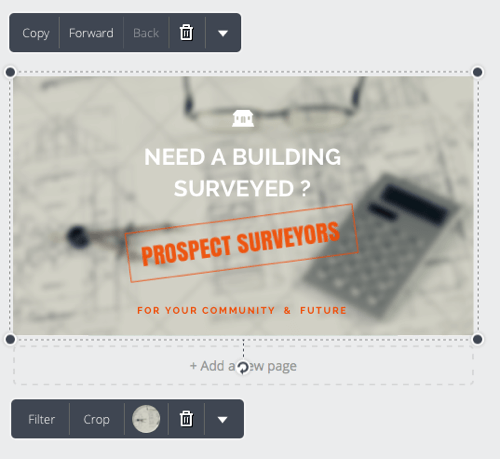
Næste, klik på skraldespandikonet for at slette baggrunden / lagerbilledet fra Canva.
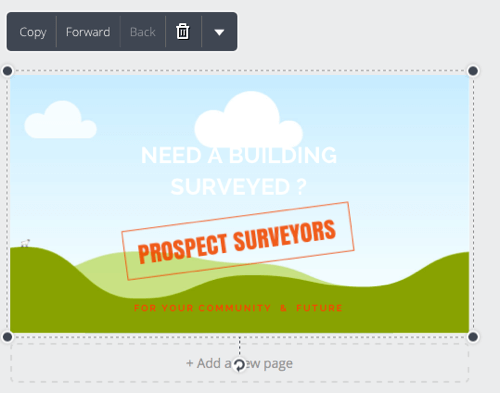
Nu gå til Uploads i venstre sidebjælke og upload billedet fra din computer som du vil bruge som din baggrund.
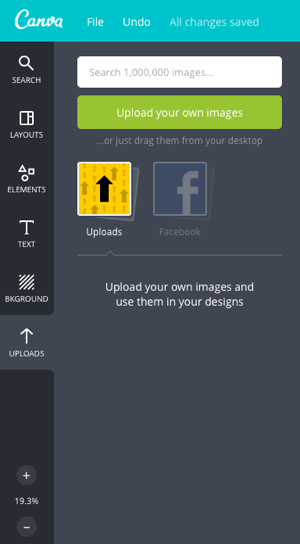
Når det er uploadet, træk billedet til din skabelon for at tilføje det som den nye baggrund.
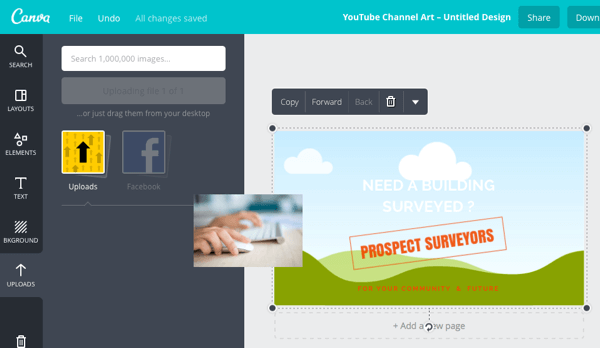
Klik på eventuelle yderligere elementer, som du vil redigere. For de fleste elementer kan du ændre farven og flytte, rotere eller slette dem.
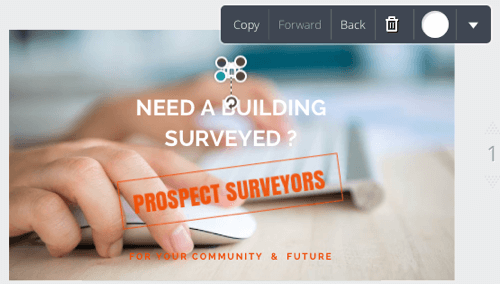
Du kan tilføj også nye elementer ved at foretage en søgning fra fanen Elementer i venstre sidebjælke. Der er masser at vælge imellem med både gratis og premium muligheder.
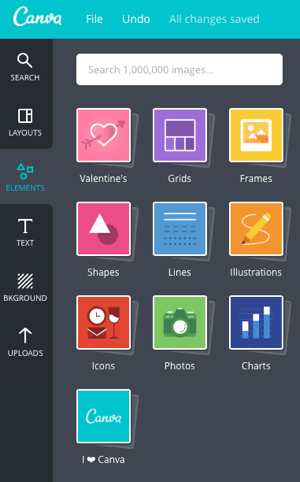
Du kan redigere teksten på skabelonen, herunder skrifttype, størrelse, farve, justering, afstand, placering og rotation.
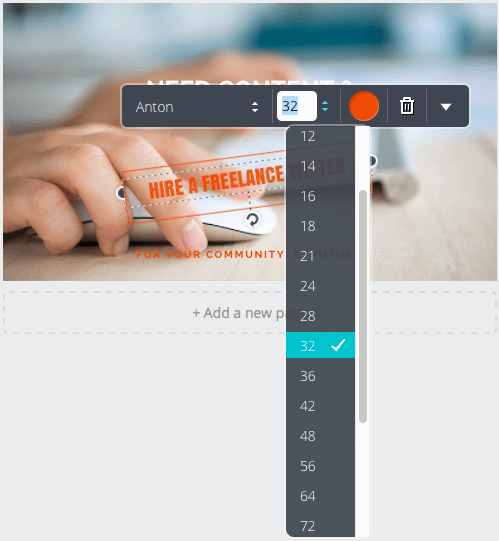
Brug fanen Tekst i venstre sidebjælke til at tilføje nye tekstområder. Igen kan du vælge mellem både gratis og premium muligheder.
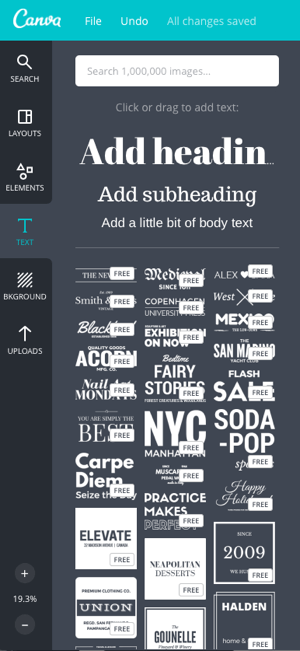
Hvis du vil have din tekst til at skille sig ud mere, klik på dit baggrundsbillede, og klik derefter på knappen Filter for at afsløre avancerede muligheder.
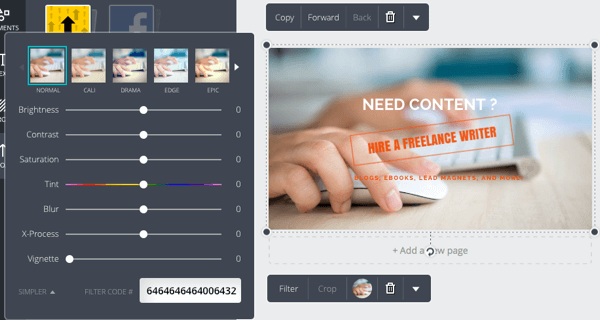
Du kan juster lysstyrke, kontrast, mætning, sløring og andre funktioner i dit baggrundsbillede. Jeg foreslår, at du indstiller din tekst, som du vil have den, og derefter justerer disse indstillinger til sørg for, at din tekst er så læselig som muligt.
Når du flytter elementer rundt, viser Canva guider, så du kan justere alt perfekt.
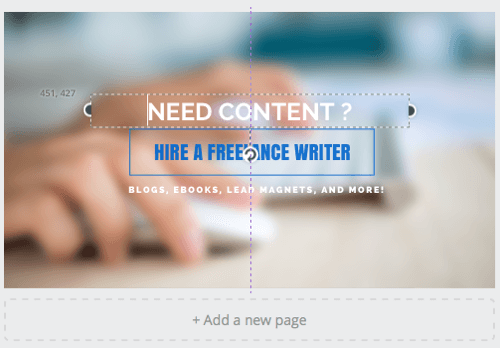
Når du er færdig, klik på Download-knappen øverst til højre, og vælg formatet til dit billede. Hvis du har valgt en skabelon med et Canva-lagerbillede, bliver du også bedt om, at dine kreditkortoplysninger betaler $ 1 for brug af lagerbilledet.
Få YouTube Marketing Training - Online!

Vil du forbedre dit engagement og salg med YouTube? Deltag derefter i den største og bedste samling af YouTube-marketingeksperter, når de deler deres dokumenterede strategier. Du modtager trin-for-trin live instruktion med fokus på YouTube-strategi, videooprettelse og YouTube-annoncer. Bliv YouTube-marketinghelt for din virksomhed og kunder, når du implementerer strategier, der får dokumenterede resultater. Dette er en live online træningsbegivenhed fra dine venner på Social Media Examiner.
KLIK HER FOR DETALJER - SALG AFSLUTTER 22. SEPTEMBER!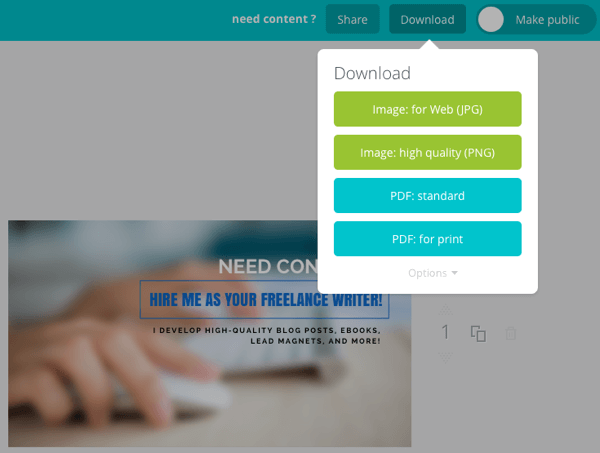
Designet gemmes også på din Canva-konto, så hvis du er klar over, at du har lavet en fejl eller har brug for at redigere billedet senere, kan du gå tilbage og gøre det. Hvis du har brug for at redigere et billede med et Canva-lagerfoto, skal du betale yderligere $ 1 hver 24. time, så husk det.
Du kan også skift muligheden for at gøre billedet offentligt. Dette er nyttigt, hvis du planlægger at oprette flere billeder og ønsker offentlig feedback om, hvilket billede du skal vælge, svarende til hvordan folk deler flere bogomslag, så deres publikum kan hjælpe vælge. Du kan forresten også oprette bogomslag i Canva.
Dit billedfilnavn svarer normalt til skabelonens navn. jeg kan godt lide at ændre filnavnet til noget mere meningsfuldt for Søgemaskine optimering. I dette tilfælde ændrede jeg navnet på hovedfilen til kristi-hines-freelance-writer.jpg, fordi jeg bruger billedet til mine forsidebilleder. Derefter tilføjer jeg for hvert netværk -for-facebook, -for-twitter, -for-youtube og så videre.
På dette tidspunkt kan jeg godt lide det åbn det nyoprettede billede i en billededitor, og lav tilpasset beskæring og størrelse for hvert af de sociale netværk så som tidligere nævnt overlapper fotos og knapper ikke teksten.
Her er resultaterne startende med Facebook.
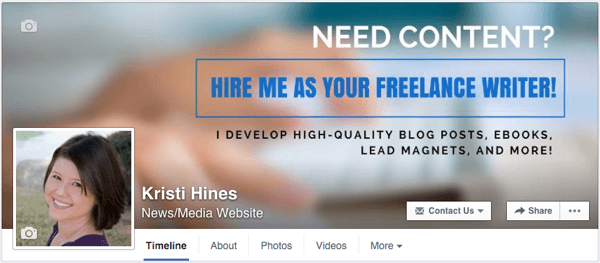
Så Twitter.
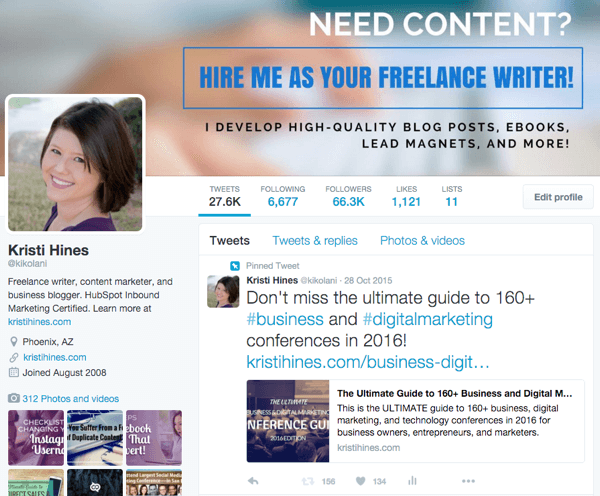
Derefter LinkedIn.
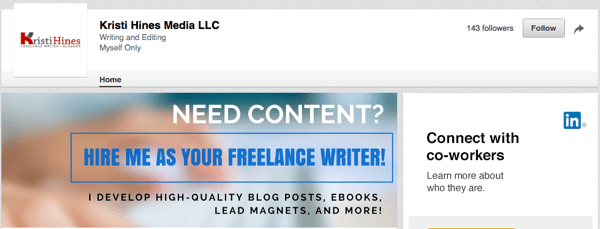
Ironisk nok var det største problem, jeg havde, at anvende skabelonen på selve YouTube. På grund af deres beskæringsområder for enheden blev teksten helt afskåret, medmindre brugerne så min kanal på deres tv.
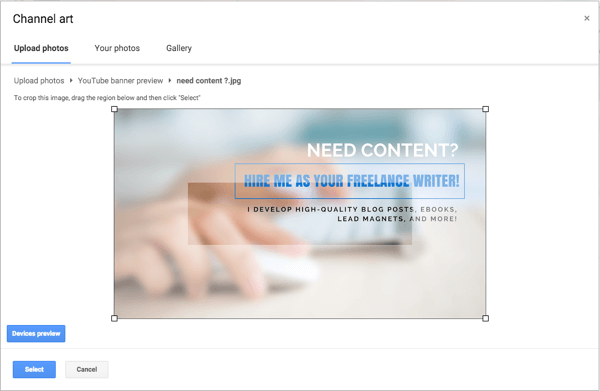
For at bekæmpe dette gik jeg tilbage til Canva og oprettede en duplikat af min brugerdefinerede skabelon.
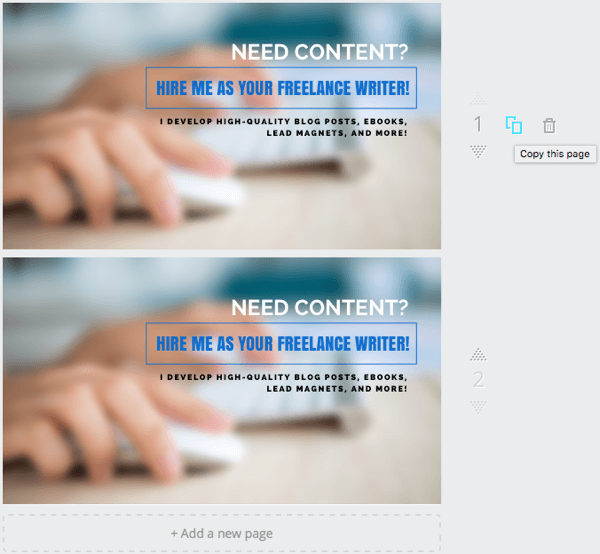
Ved hjælp af kopien kopierede jeg al min tekst og flyttede den til et godt område til beskæring. Så downloadede jeg billederne igen.
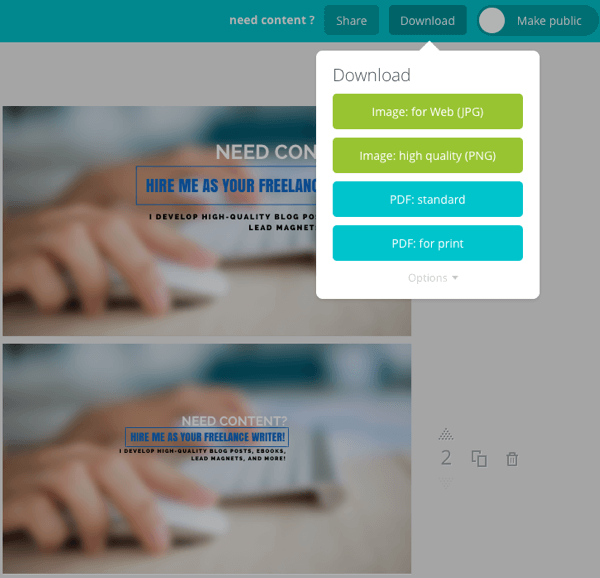
Begge billeder blev downloadet til min computer i en mappe. Alternativt kan du klikke på linket Indstillinger og angive et billede, du vil downloade.
Efter at have justeret YouTube Channel Art beskæring til bestemte enheder, endte jeg med dette.
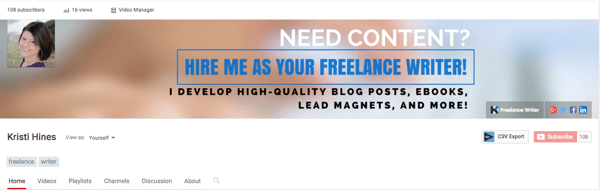
Sidst, men ikke mindst, med Google+ vises det fulde billede, hvis brugerne ruller op, når de besøger din profil. Hvis de ikke gør det, ser de kun en del af dit forsidebillede sådan.
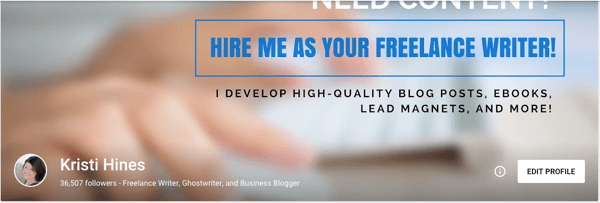
Derfor er du muligvis nødt til at scoot din tekst lidt mere ned ved at duplikere din brugerdefinerede skabelon i Canva igen og redigere den i overensstemmelse hermed. Sørg for, at al din tekst vises, uanset om folk ruller op eller ej.
Som du kan se, er der mange måder at bruge Canva til at skabe fantastiske professionelle designs til sociale medier. Og det var kun til dine forsidebilleder! Nu hvor du ved, hvordan du bruger Canva, er der nogle ekstra billeder, du kan oprette til brug til din marketing på sociale medier plus nogle tip til hver.
# 4: Craft Custom Blog Post Images
Du ved, hvad der får et blogindlæg i den følgende del af Twitter-nyhedsfeed til at skille sig ud fra resten?
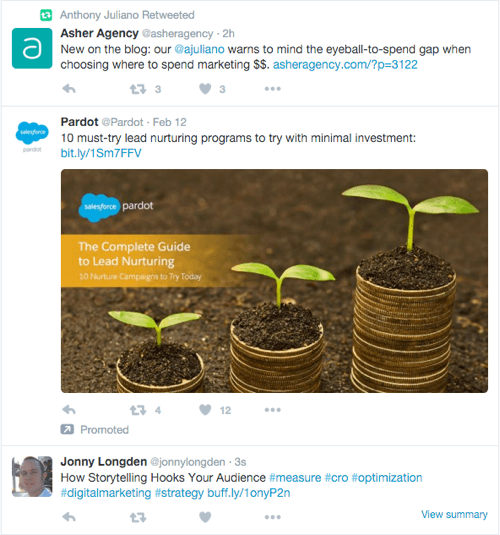
Hvis du sagde et brugerdefineret blogindlæg, ville du være korrekt. Mens Salesforce muligvis ikke har brugt Canva til at oprette billedet ovenfor, kan du. Canva tilbyder flere skabeloner til indlæg på sociale medier.
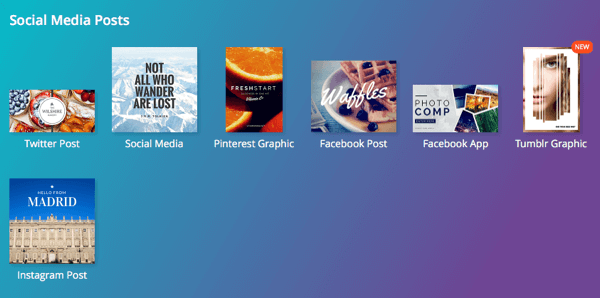
Hvis du ikke kan lide de skabeloner, du ser her, kan du udforsk nogen af de andre skabeloner, som Canva tilbyder for at finde den bedste til dit brugerdefinerede blogindlægsbillede.
Der er et par andre punkter, du skal huske på, når du opretter et brugerdefineret blogindlægsbillede. Hvis du f.eks. Planlægger at promovere dit blogindlæg på Facebook gennem annoncer, skal du sørge for, at dit brugerdefinerede blogindlægsbillede ikke har mere end 20% tekstdækning. Brug denne værktøj fra Facebook for at finde ud af det.
Når du har oprettet dit brugerdefinerede blogindlægsbillede, ændre filnavnet for at inkludere de søgeord, du optimerer dit blogindlæg til. Derefter afhængigt af din blogplatform, plugins og designindstillinger Brug billedet først i dit blogindlæg, i det fremhævede billedfelt og i dit blogindlægs åbne grafindstillinger.
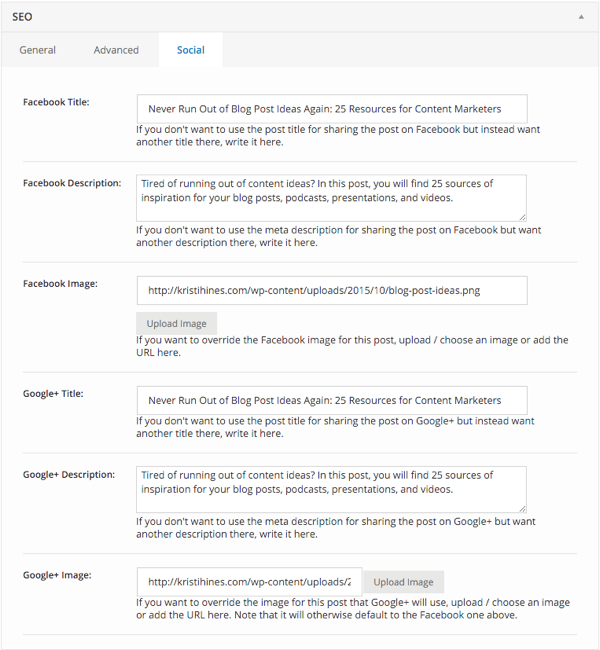
# 5: Lav brugerdefinerede videominiaturer
Er du ofte skuffet over, hvordan dine videominiaturer viser sig? YouTube, Facebook og andre videonetværk giver dig mulighed for at tilføje en brugerdefineret miniaturebillede til dine videoer, mens du uploader dem eller redigerer dem efter det faktum.
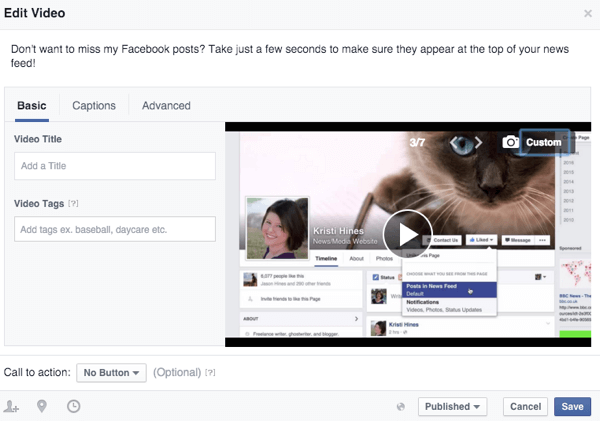
Du kan øge sandsynligheden for, at folk klikker på dine videoer ved at lave brugerdefinerede videominiaturebilleder til dem. Canva tilbyder en YouTube-miniatureskabelon på 1280 x 720.
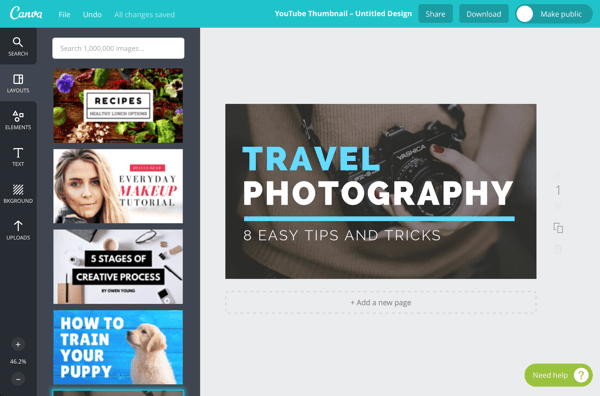
Du kan også bruge de skabeloner, der har en opløsning på 1080p, såsom præsentation (16: 9) eller skrivebordsbaggrundsskabelon, som begge er 1920 x 1080. Begge har layout, der er meget tilpasselige til videoer.
# 6: Producer visuelt tiltalende sociale medieannoncer
Hvis du annoncerer på sociale medier, har du brug for et godt billede for at fange din målgruppes opmærksomhed. Du kan vælge mellem flere Canva-annonceskabeloner til sociale medier og standard bannerannoncer.
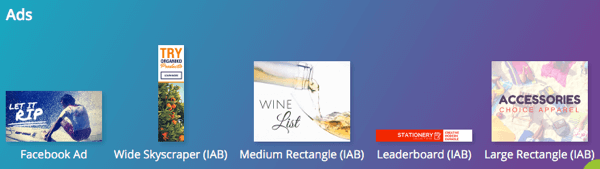
Det vil du måske se på de sociale postskabeloner til Instagram og Pinterest-annoncer.
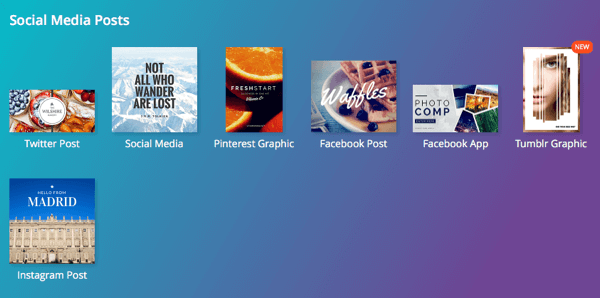
Brug den store rektangel-annonceskabelon med stor tekst og en god beskæring til LinkedIn tekstannoncer.
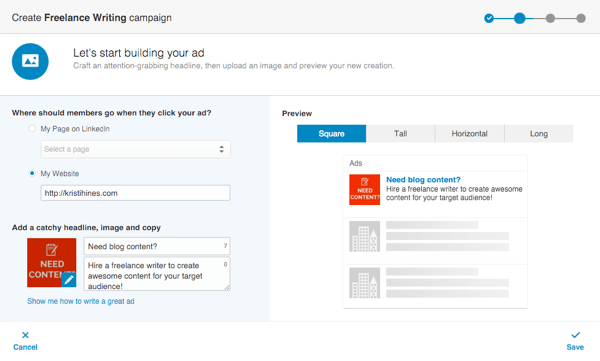
Hvis du har brug for noget designinspiration til dine sociale medieannoncer, skal du tjekke AdEspresso's Facebook Ads Gallery og moat's Annoncekatalog. Bemærk, at sidstnævnte er til almindelige bannerannoncer, så de vil sandsynligvis bryde 20% tekstreglen, som Facebook håndhæver.
# 7: Kom på SlideShare-netværket uden PowerPoint
Hvis du vil trykke på SlideShare netværk for at tilføje flere mediemuligheder til din blog, LinkedIn-profilog sociale medieindlæg, kan du bruge Canvas præsentationsskabeloner. Der er et par måder at gøre det på.
Brug et præsentationslayout
Start med det første dias. Derefter dupliker det dias for at oprette yderligere dias og opdater teksten i overensstemmelse hermed.
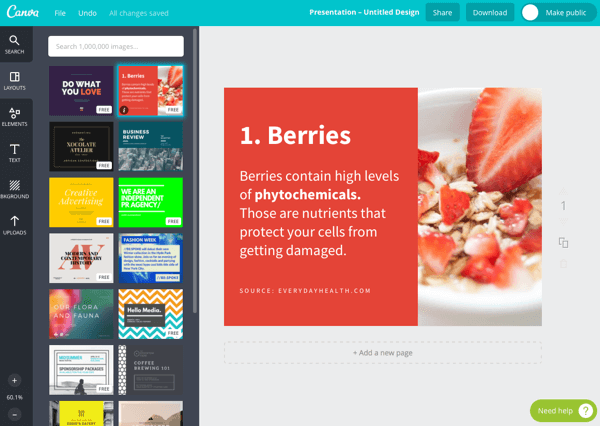
Klik på + Tilføj en ny side for at få flere tomme dias, som du kan tilpasse med dine egne elementer, tekst og baggrunde.
Når du er færdig, download dine dias som billeder eller et PDF-dokument.
Brug flere layouts
Start med det første dias som vist ovenfor. Derefter klik på + Tilføj en ny side. Klik på den nye side, du tilføjede, og vælg et andet layout i venstre sidebjælke.
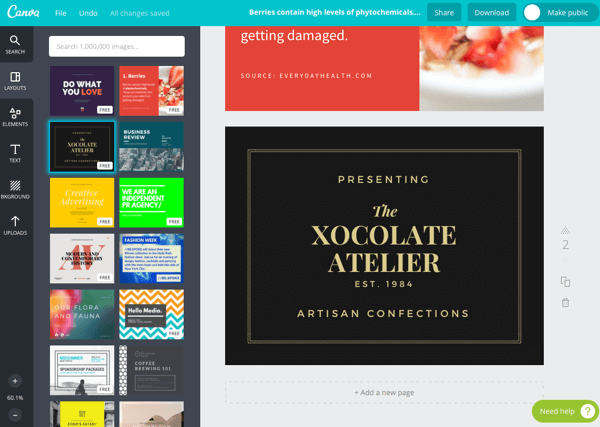
Fortsæt med at tilføje nye sider og vælge forskellige layouts for hver side for at oprette et lysbilledshow med variation. Derefter download dine dias som billeder eller som et komplet PDF-dokument.
Brug forskellige skabeloner i hele Canva
Brug den samme idé som ovenfor, men i stedet for at vælge forskellige layouts fra præsentationsskabelonen, brug forskellige layouts fra skabeloner i hele Canva, som alle kan have samme størrelse. Download hver af dine dias som et billede.
Efter dig download alle dine dias som billeder, du kan slip dem i PowerPoint eller din præsentationssoftware, du vælger, og derefter upload dem til SlideShare.
Afslutningsvis
Som du kan se, er der mange måder, du kan bruge Canvas gratis version til at skabe attraktive design til din sociale mediamarkedsføring. Disse billeder hjælper dig med at skabe et godt brand til din virksomhed, få dit indhold til at skille sig ud i nyhederne feed, opfordre folk til at klikke på dine annoncer, give dig noget at uddele ved netværksbegivenheder og meget mere.
Hvad synes du? Hvilke andre måder bruger du Canva til din marketing på sociale medier? Del dine yndlings tip, tricks og anvendelser i kommentarerne nedenfor!